安装MySQL下载安装、配置与使用(win7x64)
MySQL下载安装、配置与使用win7x64
|
浏览 16703
|
更新 2014-04-03 12:30
分步阅读
用过MySQL之后不论容量的话发现比其他两个sql server 、 oracle好用的多一下子就喜欢上了。下面给那些还不知道怎么弄的童鞋们写下具体的方法步骤。
我这个写得有点太详细了甚至有些繁琐有很多步骤在其他的教程文档里都是省略掉的但我还是要写出来 因为我当时走了很多弯路我希望你们能够避免我走的这些弯路。当然知道同学的可以略过选择你想知道的地方看
工具/原料
电脑win7 64bit
方法/步骤
1. 1
第一大步下载。a.俗话说 “巧妇难为无米之炊”嘛我这里用的是ZIP Archive版的 win7 64位的机器支持这个所以我建议都用这个。因为这个简单嘛而且还干净。
地址见图
拉倒最下面看清楚了64bit ZIP Archive 点击Download。
2. 2b.点开之后会进入另一个页面但却没有开始下载这个时候不用怕看不懂没关系你只要知道他是要让你们登录login 或者申请账号sign up个就行了登录或者申请成功后就会开始下载。 记住密码要字母和数字组合字母要有大写
3. 3c.注意密码要字母和数字组合字母要有大写字母
4. 4d.当然你如果有账户的话也可以直接登录进去
5. 5
成功后点击DownNow。文件不大才200多M很快的稍等一下成功后按理说也是到达下面这个地方的但假如不知这样的话你自己找一下或者直接退出来重复以上步骤选登录那个就是了。
6. 6
在多说一句 MySQL是开源open source数据库所谓开源就是可以查看源代码的我相信很多童靴都会对这个感兴趣。那么在哪下源代码呢
在刚进-(第一个图片那地址)的时候。有一个Select Platform选择下面的source code就行。
同理如果要下载linux平台下的MySQL也是在这找
下载完毕下面开始着手安装和配置
7. 7
第二大步安装解压
ZIPArchive版是免安装的。只要解压就行了。和安装版的没什么不同但就是不需要安装。找到下载好的mysql-x.x.xx-winx64. zip右键选择解压到. . . 找到你想安装的地方喜欢放
C:盘的就选择C:盘不喜欢的就自己选个就是了小编喜欢放D盘毕竟c:系统盘放的东西太多不好。解压完就ok了是不是很简单知道ZIP Archive版的好处了吧
8. 8
你是不是要问了怎么用啊 \bin点里面的mysql。 exe怎么出来一个黑窗口就没反应了没反应是因为服务还没开
没开是不是打开就好了
服务还没安装
怎么安装
下面讲
9.第三大步配置默认文件
其实理论上现在这样就可以直接安装服务了但是因为是默认配置我们使用的时候会出现很多问题。 比如里面的汉字全是乱码之类的所以建议你先配置一下默认文件。在mysql-x.x.xx-winx64 小编的是5.6. 17根据自己的版本来定 目录下新建个my. ini。复制下面的代码保存就ok了。 my. ini会替换掉下面的my-default. ini文件。 . ini文件是window里面的配置文件。 保存里面各种默认的数据。安装版的是在安装的时候让你自己选然后系统给你保存进来 zip archive是自己写都一样。里面的代码语法是什么意思童鞋们自己查相关资料吧。毕竟我一两句话说不清。这个文件在软件运行时加载。
10.代码 把里面D:\mysql\mysql-5.6. 17-winx64改成你自己的软件路径保存
[mysql]
#设置mysql客户端默认字符集default-character-set=utf8
[mysqld]
#设置3306端口port = 3306
#设置mysql的安装目录basedir=D:\mysql\mysql-5.6. 17-winx64
#设置mysql数据库的数据的存放目录datadir=D:\mysql\mysql-5.6. 17-winx64\data
#允许最大连接数max_connections=200
#服务端使用的字符集默认为8比特编码的latin1字符集character-set-server=utf8
#创建新表时将使用的默认存储引擎default-storage-engine=INNODB
11.第四大步安装mysql服务a开始->在面的搜索栏里面输入cmd上面会出来一个cmd. exe别忙着点确定要右键这个cmd. exe选择一管理员的身份运行这个选项。不然会出现一个身份不够的错误码具体数忘了。这是win7的一个特点。知道就行了。若是my. ini写错的话错误码是1067.
你也可以在C:\Windows\System32目录下找到这个cmd.exe同样右键它以管理员身份确定。
12.以管理员身份打开cmd窗口后将目录切换到你解压文件的bin目录我的目录是图里面那个你的话要以你自己的目录为准。再输入mysqld install回车运行就行了注意是是mysqld不是mysql
出现安装成功就ok了。我由于已经安装了所以结果就是这个了。
接着就是在输入net start mysql启动服务。或者不嫌麻烦就手动打开服务手动启动了mysql服务了。
13.告诉大家一个win7打开服务界面的简单方法。打开任务管理器右键选择任务管理器也好ctrl+alt+delete也罢随你喜好 。点下面的服务就ok了是不是很简单 比控制面板那个方法简单多了吧。当然你也可以在cmd窗口里面输入services.msc也是可以的。
14.第五大步打开MySQL
还是将目录切换到D:\mysql\mysql-x.x.xx-winx64\bin x.xx.xxx是什么根据你自己的版本来吧输入mysql -uroot -p ,默认是没有密码的。回车进入 当然我的已经设置密码了所以要输入密码才能进。有密码的话可以mysql -uroot -p密码也是可以是mysql -uroot -p回车输入密码推荐第二种原因你动手之后就知道了。
设置密码的方法 mysqladmin -u root -p password密码。
退出exit就行了。记住直接关闭cmd窗口是没有退出的要输入exit才会退出啊。
15.虽然打开mysql了但每次打开mysql都要输入那么多指令切换目录是不是很讨厌怎么弄呢会的当然不用我说了不会的也不用急我来告诉你们。
右键我的电脑->属性->高级系统设置->环境变量->path->编辑将你的mysql软件下的bin目录的全路径放里面。我建议童鞋们放在最前面最后在那个目录的路径后面加个英文的分号 ; 保存就行了。如D:\mysql\mysql-x.x.xx-winx64 \bin;
- 安装MySQL下载安装、配置与使用(win7x64)相关文档
- 服务mysql下载
- 所示5.6版本MySQL的下载、安装及配置过程
- 安装[msn怎么下载安装使用]MySQL下载安装、配置与使用(win7x64)
- 安装[mysql安装图解]MySQL下载与安装5.6.10.1安装图解
- 安装[mysql安装图解]MySQL下载与安装5.6.10.1安装图解
- 学堂跟我学虚拟机系统平台相关技术及应用——在CentOS系统中下载和安装MySQL 数据库系统的Navicat客户端程序
cyun29元/月,香港CN2 GIA云服务器低至起;香港多ip站群云服务器4核4G
cyun怎么样?cyun蓝米数据是一家(香港)藍米數據有限公司旗下品牌,蓝米云、蓝米主机等同属于该公司品牌。CYUN全系列云产品采用KVM架构,SSD磁盘阵列,优化线路,低延迟,高稳定。目前,cyun推出的香港云服务器性价比超高,香港cn2 gia云服务器,1核1G1M/系统盘+20G数据盘,低至29元/月起;香港多ip站群云服务器,16个ip/4核4G仅220元/月起,希望买香港站群服务器的站长...
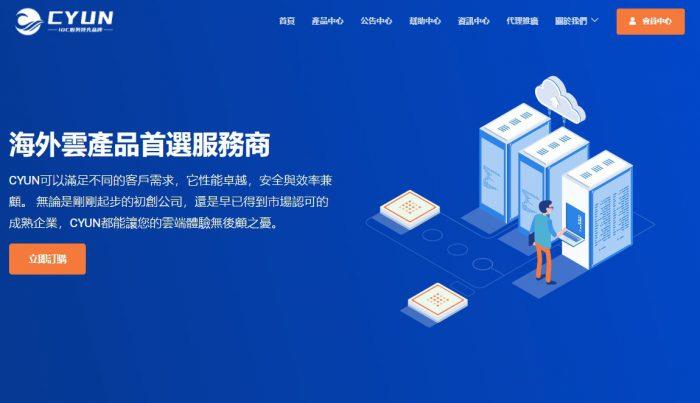
昔日数据:香港云服务器(2G防御)、湖北云服务器(100G防御),首月5折,低至12元/月
昔日数据,国内商家,成立于2020年,主要销售湖北十堰和香港HKBN的云服务器,采用KVM虚拟化技术构架,不限制流量。当前夏季促销活动,全部首月5折促销,活动截止于8月11日。官方网站:https://www.xrapi.cn/5折优惠码:XR2021湖北十堰云服务器托管于湖北十堰市IDC数据中心,母鸡采用e5 2651v2,SSD MLC企业硬盘、 rdid5阵列为数据护航,100G高防,超出防...
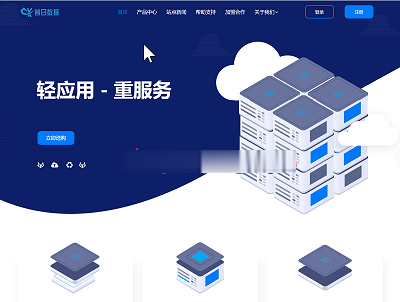
Hostodo:$19.99/年KVM-1GB/12GB/4TB/拉斯维加斯
Hostodo发布了几款采用NVMe磁盘的促销套餐,从512MB内存起,最低年付14.99美元,基于KVM架构,开设在拉斯维加斯机房。这是一家成立于2014年的国外VPS主机商,主打低价VPS套餐且年付为主,基于OpenVZ和KVM架构,产品性能一般,数据中心目前在拉斯维加斯和迈阿密,支持使用PayPal或者支付宝等付款方式。下面列出几款NVMe硬盘套餐配置信息。CPU:1core内存:512MB...

-
thinksns什么是thinkphpflashfxpflashfxp怎么用?iproute网关怎么设置?360公司迁至天津360公司前身是中国吗?现总裁是谁?腾讯公司电话腾讯总公司服务热线是多少温州商标注册温州商标注册?2828商机网2828商机网的信息准确吗,可信度高吗店铺统计如何科学分析店铺日常数据建站无忧前程无忧为何上市?localsettings我电脑里面没有这个Local Settings怎么办?